Diferencia entre CMYK y RGB
¿Te ha pasado que tus diseños se ven muy diferentes estando en pantalla a cuando los imprimes?.
En el monitor los tonos se ven muy llamativos, brillantes y se aprecia hasta el más minúsculo detalle de una imagen; pero cuando la imprimes el color se ve opaco, más oscura y algunas elementos tienden a perderse.
Esto se debe a que en modo RGB, el color se forma a partir de tres rayos de luz: el rojo (R), el verde (G) y el azul (B). En la medida que estos tres rayos se mezclen totalmente el resultado será blanco porque quiere decir que hay mucha luz. En cambio, cuando no se mezclan nada, el resultado será negro, lo que significa que no hay luz.
El modo RGB se utilizará para imágenes que están diseñadas para mostrarse en medios electrónicos, páginas web, o presentaciones en pantalla.
Por otro lado, en el modo CMYK, el color se forma en base a la mezcla de cuatro tintas (que son generadas, en su mayoría, a partir de pigmentación vegetal) que son el Cyan, el Magenta, el Amarillo y el Negro. En la medida en que estas tintas se van empalmando una sobre otra, el resultado tiende a ser más oscuro.
Se trabaja en el modo CMYK cuando tus diseños se van a imprimir en papel por medio del offset o la impresión digital. Proyectos como tarjetas de presentación, flyers, revistas, periódicos o libros se deben trabajar en el modo CMYK.
¿Qué se puede hacer?
En primer lugar debes tener en cuenta que siempre habrá un cambio sobre lo que ves en pantalla contra lo que imprimes. Esto se debe a diferentes factores como la resolución de tu pantalla, el brillo y el contraste de tu monitor, la cantidad de tinta que tengas en tu impresora o el color del material en que vas a imprimir. Sin embargo, pueden tomarse las siguientes medidas:
- Procura trabajar tus diseños en el modo CMYK. Es probable que en algunos programas, como Photoshop, se inhabiliten algunos efectos o filtros en este modo.
- Si es posible acude con técnico especializado en calibrar monitores.
- Revisa que el estado de tu impresora y los niveles de tinta sean los adecuados.
- Te sugiero también tener una paleta de colores para que la imprimas en diferentes materiales y veas las posibles variaciones. Al final de este artículo podrás descargar una.
Siguiendo estos tips, es muy probable que la impresión final será lo más cercano posible a lo que ves en pantalla.
Si conoces algún tip que podamos incluir no dudes anotarlo en los comentarios.
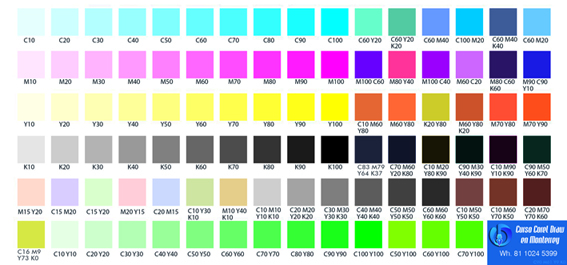


Escribir comentario